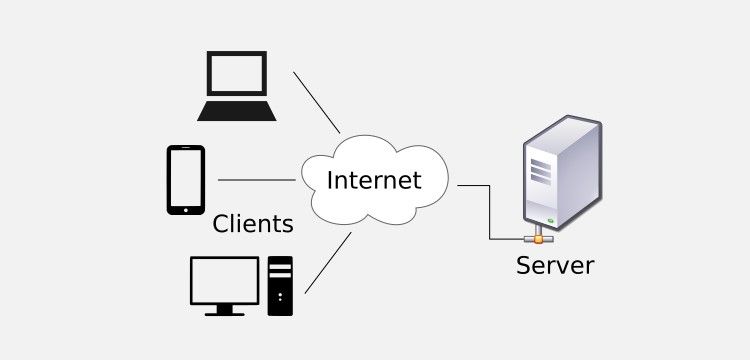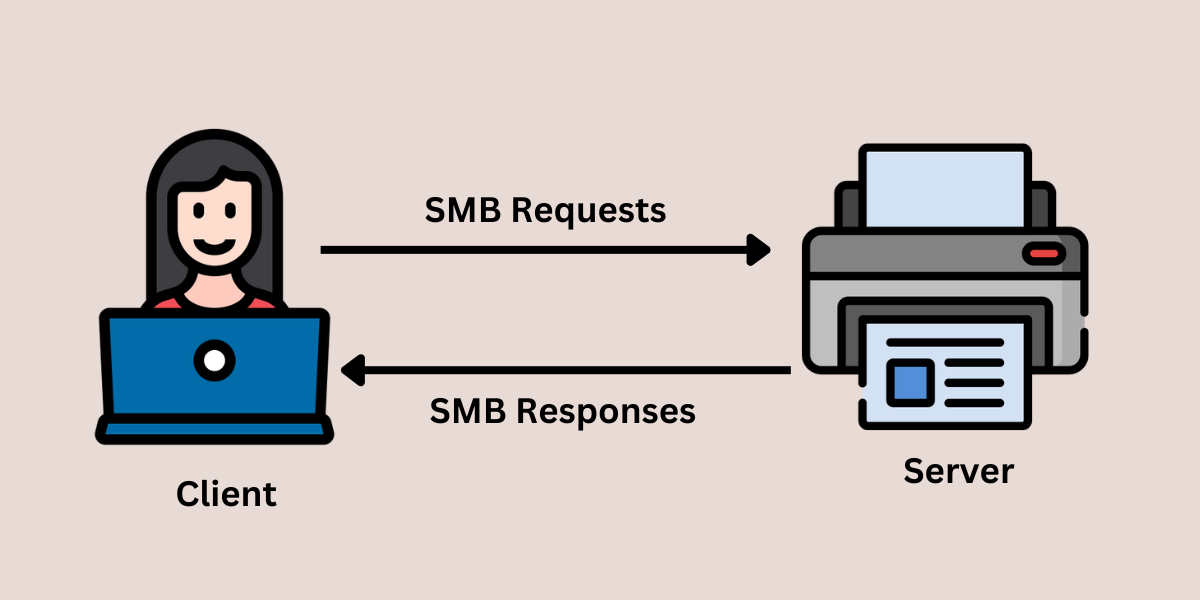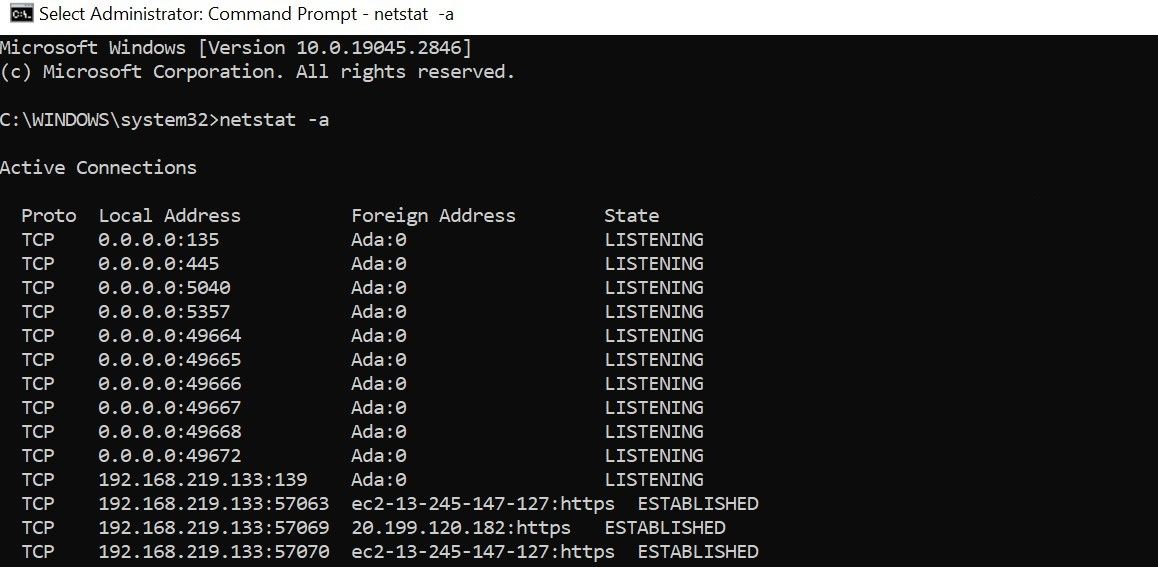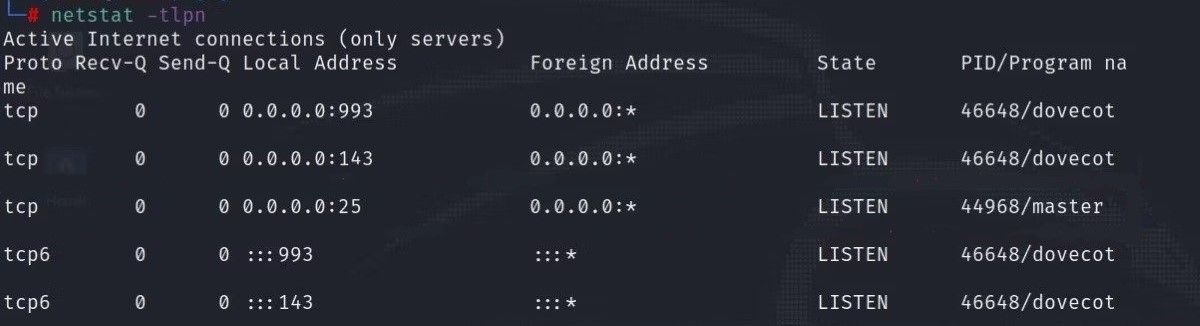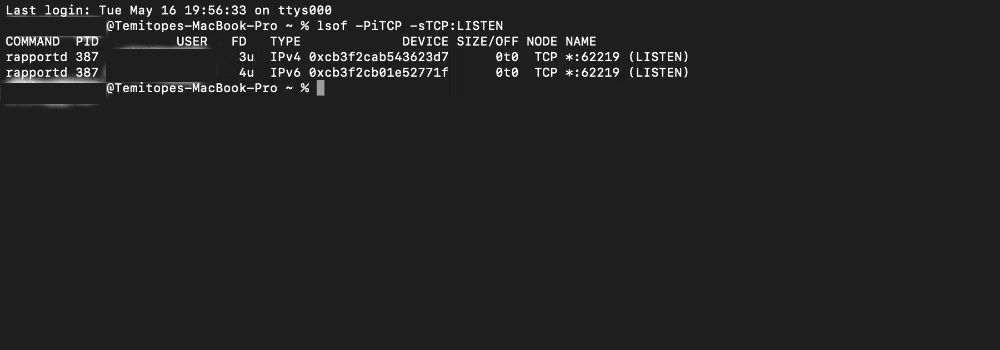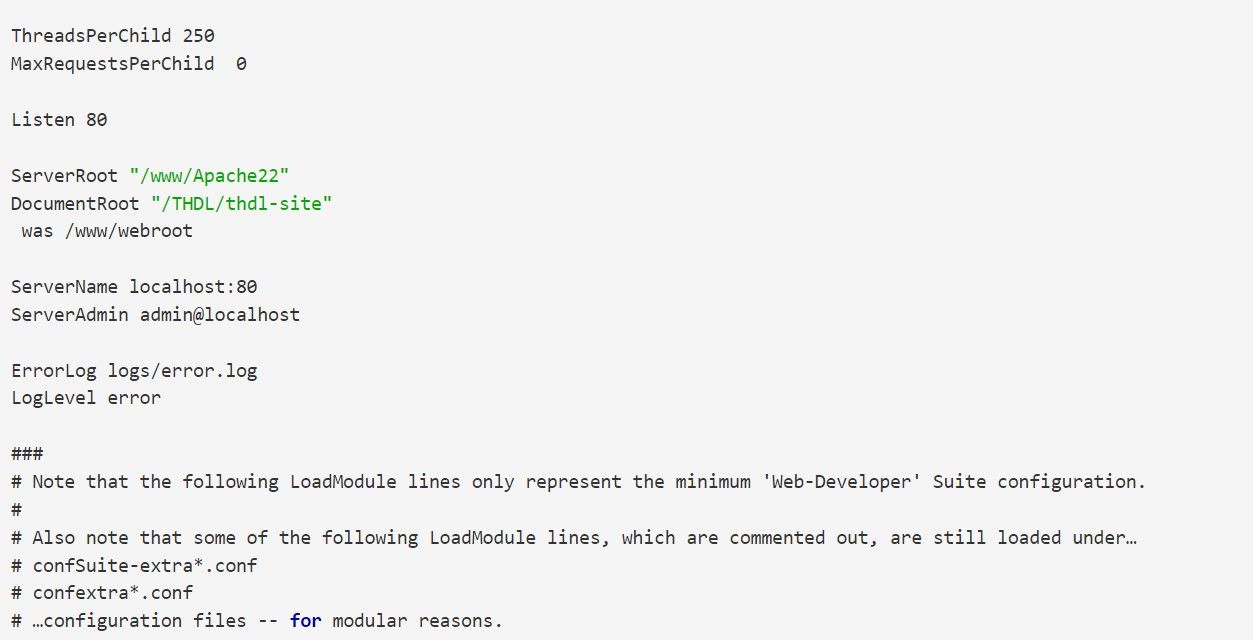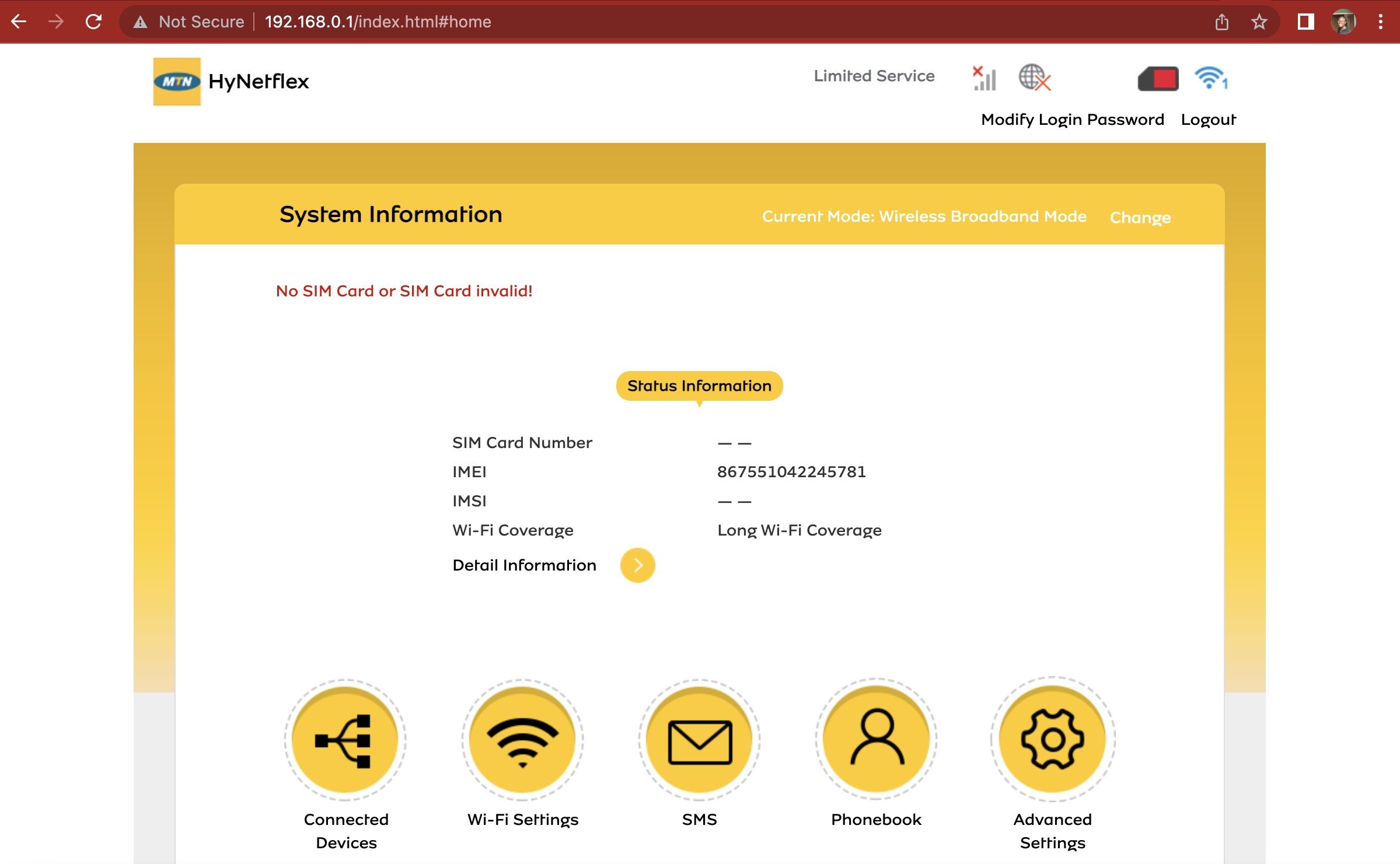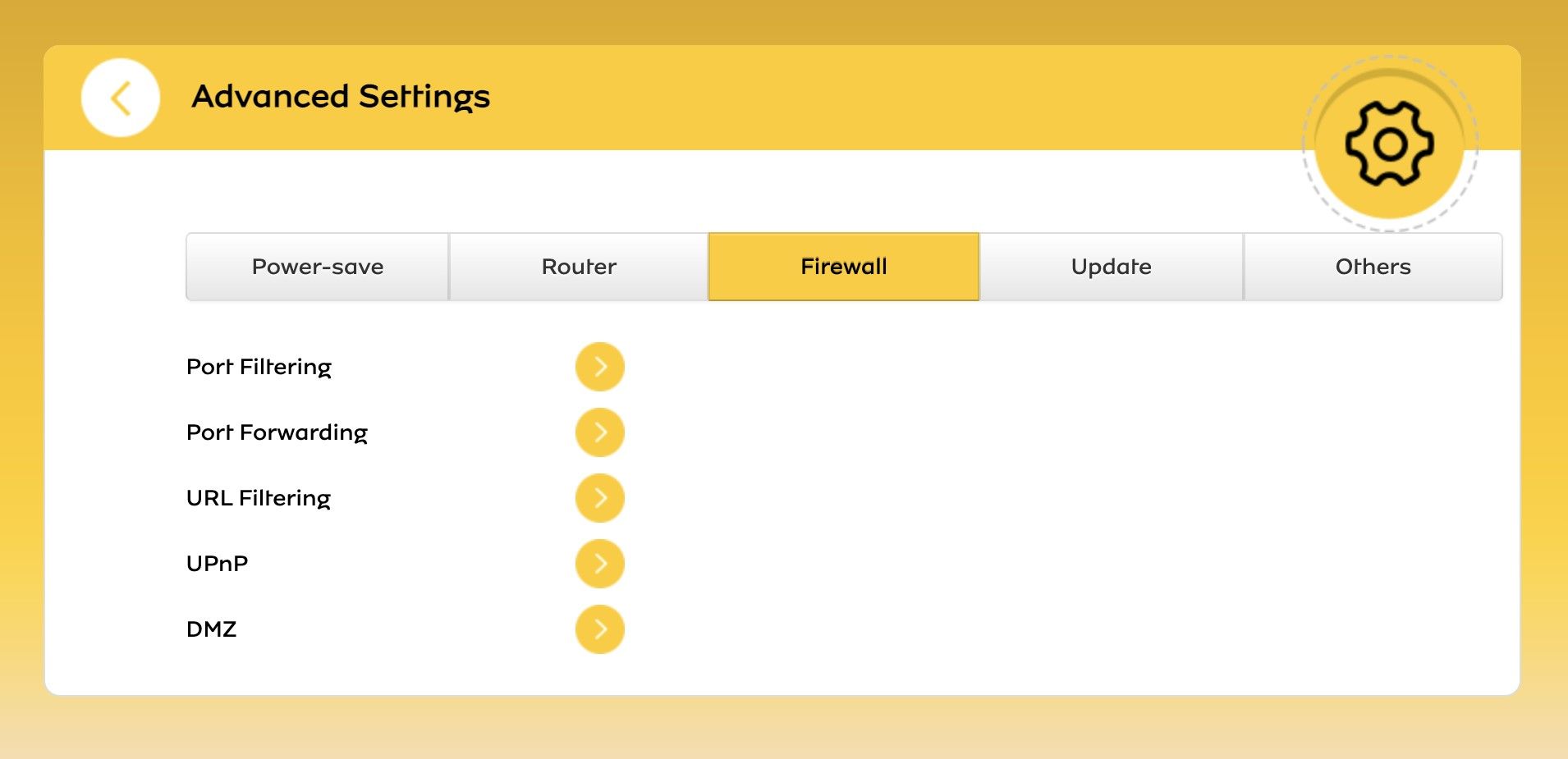Cổng mở mặc định là gì? Bạn có nên thay đổi chúng?
Máy tính, máy chủ và bộ định tuyến của bạn giao tiếp qua internet với các dịch vụ bên ngoài, như web, cơ sở dữ liệu và máy chủ email. Các cổng là cổng thông tin mà qua đó các thông tin liên lạc này xảy ra.
Khi bạn mua một thiết bị mới, một số cổng—cổng mở mặc định—đã được định cấu hình để cho phép liên lạc qua internet với một số dịch vụ nhất định. Bạn có nên thay đổi các cổng mở mặc định này không?
Mục Lục
Cổng mở mặc định là gì?
Cổng mở mặc định là số cổng được định cấu hình theo mặc định để chấp nhận các kết nối internet và gói từ các dịch vụ cụ thể, sử dụng các giao thức như Giao thức kiểm soát tắc nghẽn gói dữ liệu (DCCP), Giao thức truyền kiểm soát luồng (SCTP), Giao thức gói dữ liệu người dùng (UDP), hoặc Giao thức điều khiển truyền dẫn (TCP).
Ví dụ: khi mua máy tính hoặc bộ định tuyến, bạn sẽ không cần mở hoặc định cấu hình cổng 80 để truy cập máy chủ web vì cổng 80 được mở theo mặc định. Theo mặc định, hầu hết các nhà sản xuất máy tính, máy chủ và bộ định tuyến đều bật Giao thức truyền siêu văn bản (HTTP) giữa các máy chủ web và trình duyệt qua cổng 80.
Vì vậy, mặc dù bạn có thể định cấu hình lại cổng 80 để sử dụng với một dịch vụ khác, nhưng nó có thể sẽ được định cấu hình để sử dụng với các máy chủ web ngay lập tức.
Ví dụ về các cổng mở phổ biến
Theo Cơ quan đăng ký số cổng của Cơ quan cấp số Internet (IANA), có hơn 65.000 cổng. Cổng 0–1023 là Cổng hệ thống hoặc Cổng nổi tiếng. Các cổng hệ thống thường mở và được gán cho các dịch vụ cụ thể, nổi tiếng. Trong khi đó, các cổng 1024 đến 65535 thường được đăng ký bởi người dùng, dịch vụ hoặc quy trình. Tuy nhiên, không phải tất cả các cổng đều được sử dụng hoặc mở tại bất kỳ thời điểm nào.
Các cổng mở mặc định hầu hết nằm trong khoảng từ 0–1023. Tuy nhiên, mặc dù về mặt kỹ thuật có thể sử dụng bất kỳ cổng nào từ 0 đến 65.535 làm cổng mặc định cho bất kỳ dịch vụ nào, nhưng tốt nhất bạn nên tuân thủ các quy ước đã thiết lập để tránh các vấn đề về tương thích. Nhớ cổng 80? Nếu bạn đặt nó thành thứ gì đó khác với lưu lượng HTTP, bạn sẽ gặp khó khăn khi kết nối với các dịch vụ internet. Chắc chắn, bạn có thể thay đổi cổng, nhưng các chương trình và dịch vụ sẽ tuân theo chương trình của chúng.
Chẳng hạn, cổng mở mặc định cho Máy chủ MySQL là cổng 3306 trên các hệ điều hành Windows, macOS và Linux. Đây là một số cổng mở phổ biến khác:
- Cổng 21 để kiểm soát giao thức truyền tệp (FTP)
- Cổng 23 cho Telnet
- Cổng 53 cho Dịch vụ Hệ thống Tên miền (DNS)
- Cổng 110 cho Giao thức Bưu điện (POP3)/Giao thức Bưu điện Đã xác thực (APOP)
- Cổng 139 cho Khối tin nhắn máy chủ (SMB)/NetBIOS-ssn
- Cổng 5000 cho giao thức khám phá mạng/Plug and Play phổ quát (UPNP), chủ yếu được sử dụng trong các bộ định tuyến
Lưu ý rằng các cổng mở mặc định khác nhau có thể mang các tên khác nhau do sự khác biệt nhỏ trong các dịch vụ cụ thể.
Ví dụ: Windows và Linux sử dụng cổng 67 để nhận yêu cầu từ máy khách Giao thức Cấu hình Máy chủ Động (DCHP) và 68 để gửi yêu cầu đến máy chủ DCHP, trong khi macOS sử dụng cổng 67 và 68 cho Máy chủ Giao thức Bootstrap (bootps) và máy khách Giao thức Bootstrap ( bootpc). Nhưng trên thực tế, các cổng này được sử dụng cho cùng một quy trình, vì DHCP là phần mở rộng của Giao thức Bootstrap và nó hoạt động tương tự trên Windows, Linux và macOS.
Bạn có nên thay đổi các cổng mở mặc định?
Bạn có thể thay đổi hoặc định cấu hình lại các cổng mở mặc định để giúp bảo vệ chống lại các cuộc tấn công mạng tự động—nếu bạn biết mình đang làm gì. Mặt khác, việc thay đổi cổng mặc định không nhất thiết cải thiện bảo mật và trên thực tế, bạn có thể tạo lỗ hổng bảo mật.
Bản thân các cổng mở mặc định không nguy hiểm. Chúng trở nên nguy hiểm khi dịch vụ đính kèm chưa được vá lỗi hoặc dễ bị khai thác. Điều này có thể dẫn đến các dịch vụ và máy chủ có thể bị xâm phạm do lỗi hoặc các tác nhân độc hại. Một ví dụ điển hình là cuộc tấn công ransomware WannaCry, trong đó các hệ thống bị nhiễm tìm kiếm mạng mục tiêu để tìm các thiết bị nhận lưu lượng truy cập trên các cổng 135-139 hoặc 445 (các cổng dành cho giao thức SMB).
Tuy nhiên, việc thay đổi các cổng mở mặc định có thể làm phức tạp mọi thứ cho bạn. Chẳng hạn, nếu bạn thay đổi cổng HTTP sử dụng, bạn sẽ phải cập nhật trình duyệt web của mình để sử dụng cổng mới. Vì vậy, thay vì thay đổi các cổng mặc định để tránh rủi ro an ninh mạng, bạn có thể sử dụng các công cụ kiểm tra cổng mở phổ biến như Nmap và Wireshark để giúp bạn xác định xem liệu dữ liệu nhạy cảm của mình có bị lộ hay không hoặc liệu các cổng mở của bạn có dễ gặp rủi ro an ninh mạng hay không.
Ngoài ra, bạn có thể thay đổi các cổng mở mặc định để chạy nhiều phiên bản của một ứng dụng trên cùng một máy tính, truy cập các dịch vụ như Máy tính Từ xa, Máy chủ SQL và Trình quản lý Cấu hình hoặc tuân thủ các quy tắc tường lửa của công ty bạn.
Cách kiểm tra các cổng mở mặc định trên máy tính của bạn
Có hai lệnh bạn có thể sử dụng trên Windows, lệnh netstat trên Linux và ứng dụng Terminal trên macOS để kiểm tra các cổng đang mở trên máy tính hoặc máy chủ của bạn. Cổng mở là số sau dấu hai chấm (:) sau địa chỉ IP. Chẳng hạn, trong 111.122.1.23:80, 80 là cổng mở.
Tương tự, bạn có thể kết nối bộ định tuyến với máy tính bằng cáp Ethernet để kiểm tra các cổng mở mặc định của máy tính.
Với cáp Ethernet được kết nối:
- Khởi chạy Command Prompt trên Windows, sau đó nhập netstat -bn hoặc netstat -a
- Khởi chạy Terminal trên Linux, sau đó nhập ss -tln hoặc netstat -tlpn
- Với macOS, hãy mở ứng dụng Terminal, sau đó nhập lsof -PiTCP -sTCP: LISTEN
Ngoài ra, hãy nhập địa chỉ IP công cộng của bộ định tuyến vào trình duyệt web. Sau đó, điều hướng đến Cài đặt để xem thông tin về các cổng mở mặc định trên máy tính của bạn.
Lưu ý rằng điều này là để thay đổi các cổng mặc định trên máy tính của bạn. Bạn sẽ cần sử dụng một công cụ như Nmap để quét các cổng của bộ định tuyến.
Cách thay đổi cổng mở mặc định
Các bước thay đổi cổng mở mặc định sẽ tùy thuộc vào dịch vụ cơ bản (HTTP, UPUP, MySQL, v.v.) và hệ điều hành máy tính của bạn. Tuy nhiên, các bước là tương tự nhau.
Bạn sẽ cần tìm tệp cấu hình cho dịch vụ và tìm phần xác định cổng mà bạn muốn thay đổi. Sau đó, bạn sẽ thay đổi số cổng mặc định thành số cổng ưa thích của mình. Sau khi thay đổi, bạn chỉ cần lưu tệp cấu hình và khởi động lại dịch vụ.
Giả sử bạn muốn thay đổi cổng HTTP từ 80 thành 8080. Tệp cấu hình HTTP chính là httpd.conf (trên hệ điều hành Debian, đó là apache2.conf) và bạn có thể lấy nó từ Máy chủ HTTP Apache.
Đầu tiên, tải xuống và thiết lập Máy chủ web Apache trên Linux hoặc hệ điều hành có liên quan.
Sau khi cài đặt, httpd.conf có thể nằm ở:
- Linux: thư mục /usr/pw/apache/conf
- hệ điều hành Mac: thư mục etc/apache2
- Các cửa sổ: thư mục C:wampApache2conf
Bạn có thể chạy lời nhắc httpd -v trong Dấu nhắc Lệnh hoặc Terminal để xác nhận vị trí chính xác của tệp.
Khi bạn đã định vị tệp, hãy mở tệp đó bằng trình soạn thảo văn bản và tìm phần xác định cổng dịch vụ HTTP. Bạn có thể sẽ tìm thấy Cổng 80 hoặc Nghe 80. Thay đổi 80 thành 8080.
Sau đó, lưu tệp cấu hình và khởi động lại Máy chủ HTTP Apache bằng lệnh sau: quá trình pw khởi động lại httpd
Cách thay đổi cổng mở mặc định của bộ định tuyến
Tương tự, bạn có thể thay đổi cổng mở HTTP mặc định của bộ định tuyến từ 80 thành 8080 bằng máy tính macOS, Windows hoặc Linux nếu nó không được mã hóa cứng thành cổng mặc định. Thật không may, một số bộ định tuyến không cho phép người dùng thay đổi cấu hình cổng.
- Mở trình duyệt web và chèn địa chỉ IP của bộ định tuyến vào thanh địa chỉ. Nhấp chuột Đi vào hoặc Trở lạitùy thuộc vào thiết bị của bạn, để điều hướng đến trang đăng nhập.
- Sau khi đăng nhập vào trang cài đặt của bộ định tuyến, hãy truy cập Quản trị thiết bị, Sự quản lý, hoặc Cài đặt nâng cao trang, tùy thuộc vào thiết bị của bạn.
- Sau đó, tìm kiếm các Cổng HTTP lựa chọn; nó có thể nằm dưới tab tường lửa. Bạn có thể kiểm tra hướng dẫn sử dụng bộ định tuyến của mình để biết các bước chính xác. Nhưng một số bộ định tuyến, đặc biệt là những bộ định tuyến do nhà cung cấp dịch vụ internet (ISP) cung cấp, không cho phép bạn thay đổi các cổng mở mặc định; họ chỉ cho phép chuyển tiếp cổng.
- Ngoài ra, bạn có thể nhập Cổng HTTP thành một Tìm kiếm thanh nếu bạn nhìn thấy một.
- Bạn sẽ thấy rằng cổng mở mặc định là 80. Thay đổi nó thành 8080 và lưu các thay đổi của bạn.
Vì việc thay đổi cổng mặc định của bộ định tuyến có thể ảnh hưởng đến cách thức hoạt động của bộ định tuyến, nên bạn có thể cần định cấu hình tường lửa hoặc các thiết bị khác để cho phép cổng mới. Ngoài ra, hãy lưu ý rằng việc thay đổi cổng mặc định của bộ định tuyến khác với chuyển tiếp cổng, trong đó bạn chuyển tiếp lưu lượng đến đến một cổng cụ thể.
Không thay đổi cổng mở mặc định trừ khi hoàn toàn bắt buộc
Việc thay đổi các cổng mở mặc định có thể giúp bạn truy cập một số dịch vụ nhất định, tuân thủ các quy tắc tường lửa của công ty bạn hoặc ít có khả năng hơn là tránh tiếp xúc với các lỗ hổng mạng. Tuy nhiên, nó sẽ không giải quyết được các vấn đề bảo mật của bạn; nó thậm chí có thể giới thiệu nhiều hơn nữa!
Tốt nhất là để nguyên các cổng mở mặc định để tránh những phức tạp không cần thiết, sự cố tương thích, lỗi và lỗ hổng mạng.